Argomento dei contenuti:
I sistemi Linux rendono relativamente facile per gli utenti gestire la memoria e creare partizioni manuali. Di solito, ci sono alcuni motivi per cui le persone scelgono di creare partizioni manuali da sole: separare i dati utente dai file di sistema che rende facile aggiornare il sistema senza perdere informazioni personali, creare dual-boot manuale con altri sistemi operativi (come Windows), allocando spazio su disco personalizzato a vantaggio degli utenti che hanno requisiti specifici per gestire vari tipi di dati come database, file multimediali o macchine virtuali. Inoltre, creando partizioni separate per i diversi file system come swap, root o boot, ogni partizione può essere ottimizzata per il suo utilizzo e possiamo migliorare le prestazioni complessive del sistema Linux.
Nel complesso, il partizionamento manuale consente agli utenti Linux di avere un maggiore controllo sul proprio sistema operativo e può aiutarli a ottimizzare le sue prestazioni specifiche per le loro esigenze. Tuttavia, è un processo complesso e può causare un bel po' di danni allo spazio su disco senza seguire le istruzioni appropriate. In questo tutorial, forniremo una linea guida generale su come creare partizioni manuali in Pop!_OS e su come personalizzare il processo di allocazione in base alle proprie esigenze.
Partizioni comuni nei sistemi Linux
Prima di iniziare, vale la pena sottolineare che non esiste una risposta univoca a cosa e quante partizioni si dovrebbero usare poiché una serie di fattori tra cui la distribuzione di Linux, la configurazione hardware e l'uso previsto del sistema Linux tutto entrare in gioco. Tuttavia, alcune partizioni comuni per un'installazione Linux possono includere quanto segue:
- /: questa partizione è la partizione primaria (root) che contiene tutti i file di sistema di Linux. La partizione /home è inclusa anche nella partizione root in molte distribuzioni Linux note come configurazione a 'partizione singola'.
- /boot: questa partizione contiene il bootloader necessario per avviare il sistema.
- /swap: questa partizione può essere utilizzata come memoria virtuale quando il sistema esaurisce la memoria fisica.
Ci sono anche alcune altre partizioni come /home (per memorizzare i dati utente e i file personali), /var (per memorizzare i dati variabili e i log di sistema), /data (simile a /home) o /tmp (per memorizzare i file temporanei) che si vedono comunemente nelle partizioni Linux definite dall'utente.
In questo articolo, ci concentreremo solo sulle quattro partizioni menzionate in precedenza, ma puoi sempre aggiungere qualsiasi altra partizione che ritieni utile. Un'altra nota importante è ricordare di eseguire il backup completo di tutti i dati prima di apportare modifiche allo spazio su disco. In caso contrario, il seguente processo potrebbe manomettere i tuoi dati e sarebbe difficile recuperarli completamente tutti.
Usa GParted in Pop!_OS per modificare le partizioni
GParted è un'utilità di editor di partizioni disponibile nel sistema operativo Pop!_OS. Include un'interfaccia utente grafica (GUI) che consente agli utenti di gestire le partizioni sui propri dischi rigidi creando, eliminando, ridimensionando o spostando le partizioni, nonché modificando il tipo e il formato del file system. Supporta vari file system tra cui ext2, ext3, ext4, NTFS, FAT16, FAT32 e altri.
GParted può essere installato dal negozio di applicazioni Pop! _OS oppure può essere installato tramite il comando del terminale: sudo apt-get install gparted .
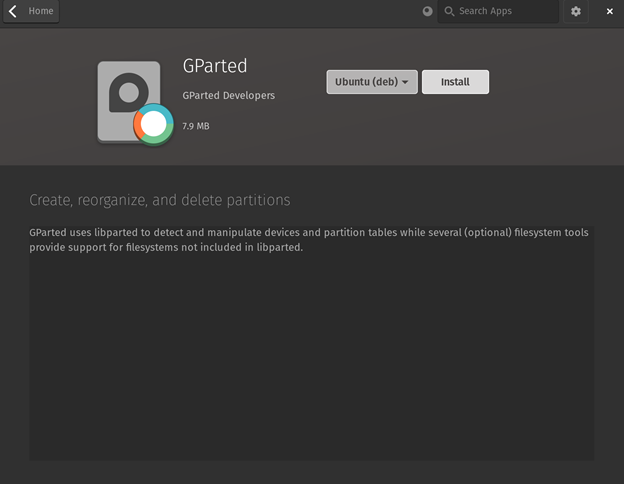
In questo articolo utilizzeremo GParted per gestire efficacemente le partizioni manuali del disco in Pop!_OS.
Scambia partizione
Una partizione di swap è facoltativa e consente ai sistemi di continuare a funzionare anche quando si esaurisce la memoria fisica, prevenendo arresti anomali e altri problemi di prestazioni. Tuttavia, è importante notare che fare molto affidamento sulla partizione di swap potrebbe anche avere alcune implicazioni come rallentamenti del sistema. Pertanto, in genere si consiglia di disporre di memoria fisica sufficiente per soddisfare le esigenze del sistema piuttosto che affidarsi alla partizione di swap.
La dimensione di swap consigliata è il doppio della dimensione della RAM. Ma per i computer moderni, in particolare quelli con RAM di grandi dimensioni (fino a 128 GB), questo non è più applicabile. Ad esempio, la RAM del computer di esempio è di 32 GB e 6 GB di swap sono sufficienti.
Il file system di swap è “linux-swap”.
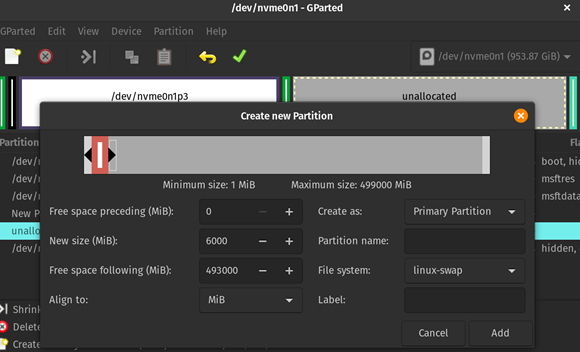
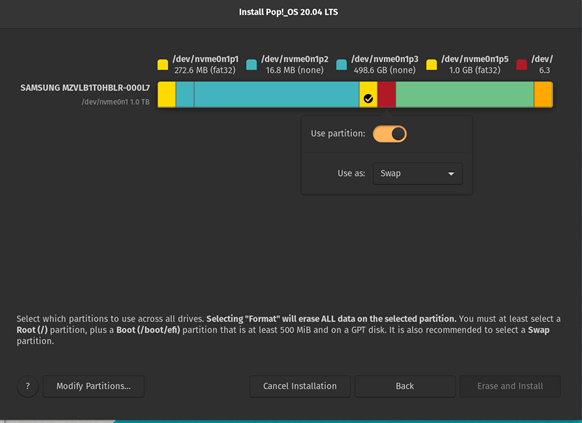
Partizione di avvio
La partizione di avvio nei sistemi Linux contiene i file necessari per l'avvio del sistema. Questi file includono il bootloader e il kernel.
La sua dimensione è solitamente piccola come 100 MB e di solito si trova all'inizio del disco rigido. È formattato con un filesystem come ext4 ed è montato nella directory /boot nel filesystem root. Se il tuo disco ha spazio più che sufficiente, possiamo anche andare con 1 GB solo per sicurezza. Ma di solito 512 MB sono più che sufficienti.
Il file system di /boot è 'fat32'.
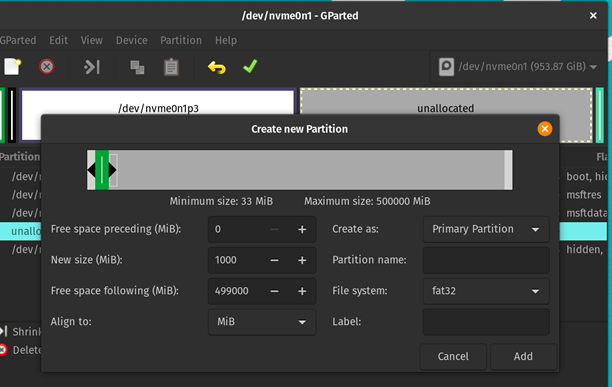
Partizione radice
La partizione root (di solito indicata come '/') contiene il file system root ed è la base della gerarchia del file system di Linux. Contiene tutti i file necessari per il funzionamento del sistema operativo, inclusi i file di configurazione, le librerie e gli eseguibili, nonché le home directory e i registri degli utenti. Questa è nota come configurazione a 'partizione singola', il che significa che la partizione root contiene l'intero file system, semplificando la gestione del sistema.
Tuttavia, una singola partizione impostata potrebbe anche rendere più difficile la gestione dei dati dell'utente poiché ha la tendenza a subire un danneggiamento completo del sistema quando una partizione va storta. Pertanto, gli utenti a volte preferiscono avere una partizione separata per /home per archiviare tutti i dati utente. In questo articolo, utilizziamo una singola configurazione della partizione, ma sei più che benvenuto a creare la tua partizione /home.
La partizione root è solitamente la partizione più grande in un sistema Linux. Pertanto, possiamo allocare direttamente il resto dello spazio su disco per /root.
Il file system di /(root) è 'ext4'.
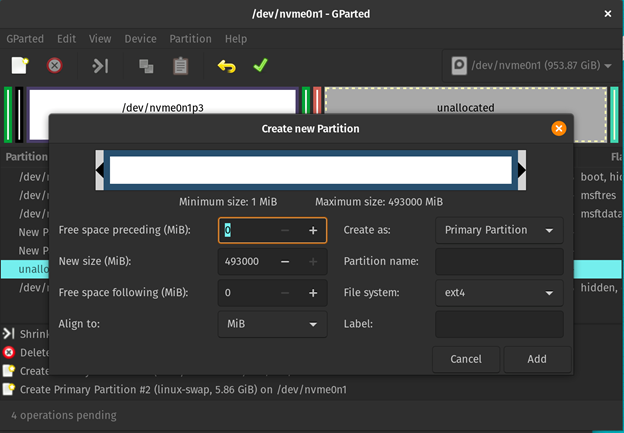
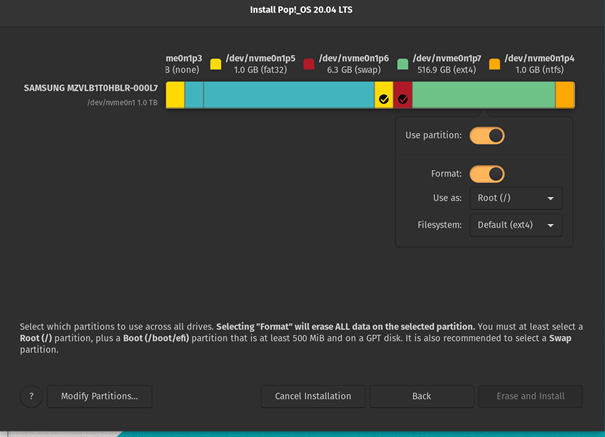
Cancella e installa
Dopo esserci assicurati che ogni partizione sia corretta, possiamo fare clic sul pulsante rosso 'Cancella e installa'. Una volta terminato il partizionamento del dispositivo, possiamo riavviare il dispositivo.

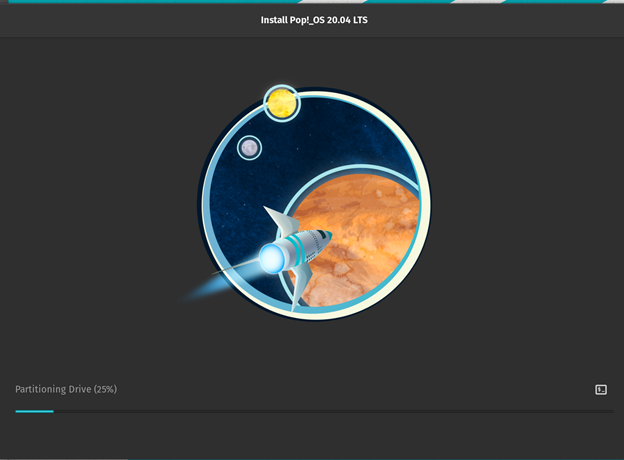
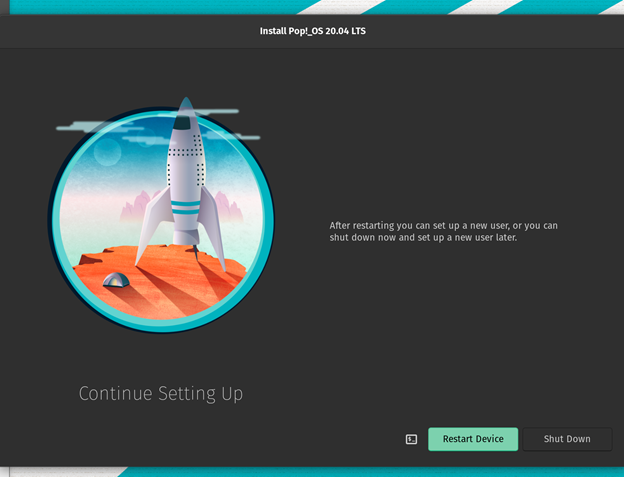
Ora la partizione manuale di Pop!_OS è completa.
Conclusione
In questo articolo, abbiamo introdotto le partizioni comuni e il loro formato di file nei sistemi Linux e ti abbiamo mostrato come creare le partizioni manuali in Pop!_OS. Ti abbiamo anche mostrato come personalizzare ogni partizione in modo che sia specifica per le tue esigenze.